【PC・スマホ向け】歌詞動画の作り方を紹介
誕生日やお祝いのお礼として、自分を気持ちを溢れる歌詞動画を作成して友達や恋人に送れば、この気持ちをきっと上手く相手に伝えるでしょう。動画編集の初心者にとっては、歌詞動画を作成することは一見難しそうなのかもしれないが、実はいい歌詞動画作成ソフトを使えば、簡単に素敵な歌詞動画を作成できますよ。この記事では、PC・スマホ向けの歌詞動画の作り方をみんなに紹介したいです。お役に立てればなによりです。

PCで歌詞動画の作り方
まずみんなに紹介したいのはパソコンで歌詞動画の作り方です。歌詞動画を作った時の使用しているソフトはVidmore 動画変換です。専門的な動画編集ソフトとして、好きな歌詞テキスト、または自作歌詞を挿入できるだけでなく、いろいろなミュージックビデオのテンプレートを選択できます。また、このソフトには多彩なの編集機能を備えています。例えば、クロップ機能で画面の一部を強調できて、結合機能で複数の動画を1つにマージできます。フィルター、字幕をつけて、BGMを追加することで追加された動画素材をさらに加工できます。では、歌詞動画の作成手順を見ましょう。
ステップ 1、動画素材を追加
まず、上記のダウンロードボタンをクリックして、Vidmore 動画変換をダウンロードしてインストールしてください。Windows版とMac版両方もあります。ソフトを実行して、㎹インタフェースで「追加」ボタンをクリックして、動画と音声素材を追加して、好きなテーマを選択できます。
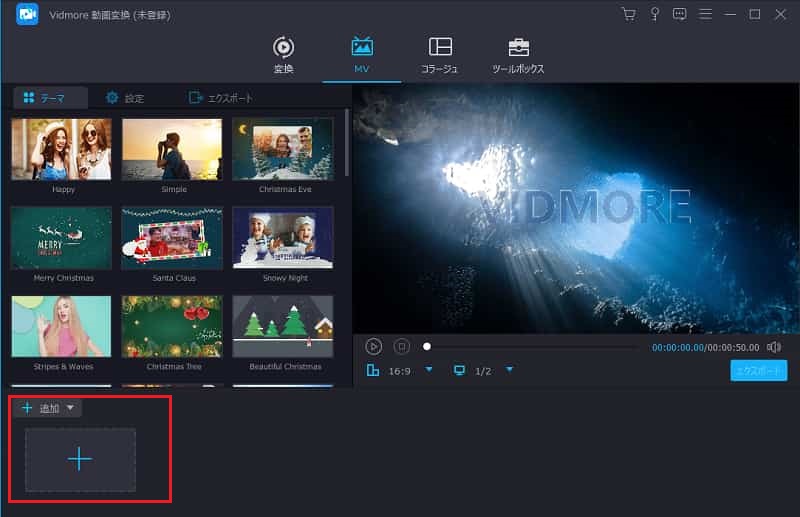
ステップ 2、動画素材を編集
「編集」ボタンをクリックして、動画のクロップ、回転をしたり、フィルター、字幕、ウォーターマークおよびBGMを加えしたりすることができます。「トリム」ボタンをクリックすると、動画素材の開始時間と終了時間を選択できます。クリッパーをドラッグするか、時間を直接入力できます。
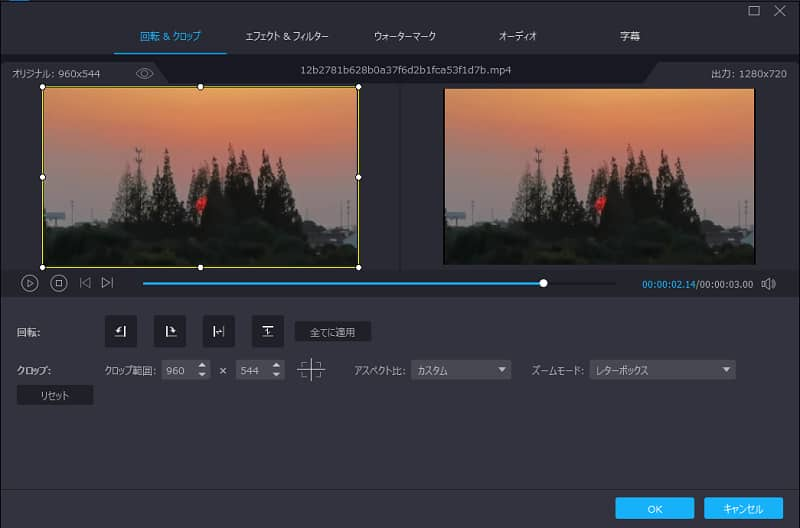
ステップ 3、動画に歌詞を挿入
「字幕」オプションの右にある「+」をクリックして、パソコンに保存している字幕ファイルを追加すると、動画プレビューしながら字幕の時間、位置、フォント、カラー、透明度などを調整をできます。
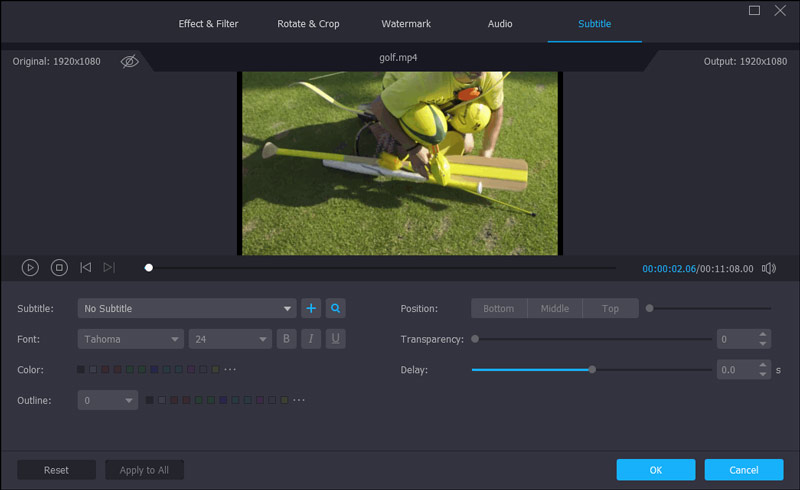
ステップ 4、歌詞動画を作成
設定を保存した後、「エクスポート」をクリックすると、出力歌詞動画のフォーマット、フレームレート、品質、または保存先を選択できます。最後、もう一回「エクスポート」をクリックして歌詞動画を作成できます。
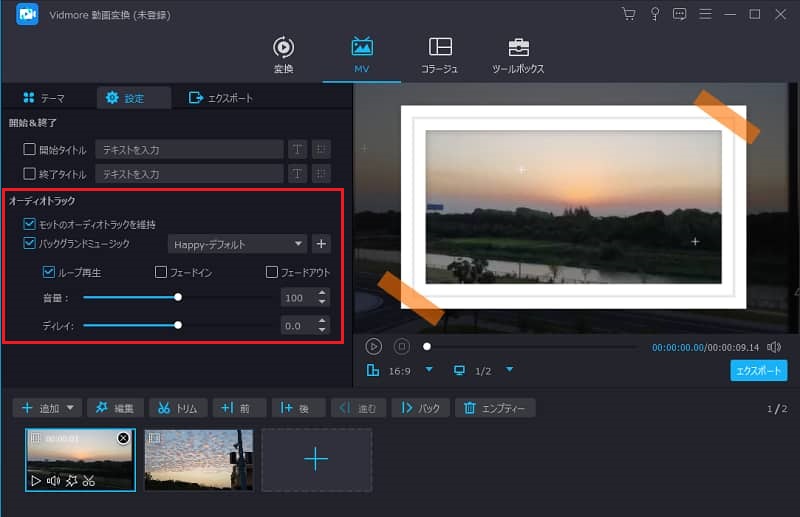
パソコンの画面が大きので、動画を編集するときの操作がほうが簡単です。細かいところまで編集したいなら、パソコンで歌詞動画を作ることはほうが便利だと思います。しかし、動画素材を撮る時によく使われるのがスマホなので、スマホに保存している素材をパソコンに転送することは時間がかかります。
スマホで歌詞動画の作り方
素材を転送する時間を節約するため、スマホアプリで歌詞動画を作る人も多いですね。おおざっぱに動画を編集しても構わない場合には、スマホで歌詞動画を作るほうが便利だと思います。今回に使用しているアプリはCapCutです。CapCutはiOS、Android両方で対応でき、全ての機能が無料で使えます。編集機能や加工機能が豊富なので、手軽に歌詞動画を作りたい人におすすめです。では、使用方法を見ましょう。
Step 1、動画素材を追加
まず、アプリストアからCapCutをダウンロードしてインストールします。アプリを実行してから、サービス規約と写真の許可請求を同意にしてください。「新しいプロジェクト」をクリックしてビデオ素材を追加できます。
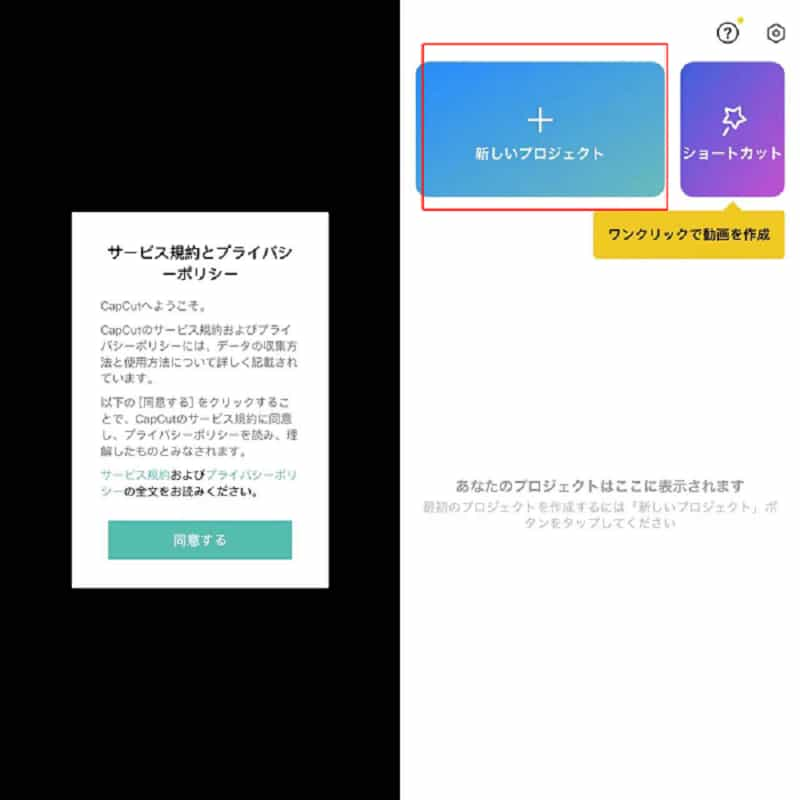
Step 2、動画素材を編集
動画素材をロードした後、下のオーディオボタンをタップして、ほかの好きな音楽を変更できます。テキストボタンをタップして、文字をビデオに挿入できます。ほかの編集機能、たとえば、カット、フィルターなどの機能を利用して、動画をさらに編集できます。
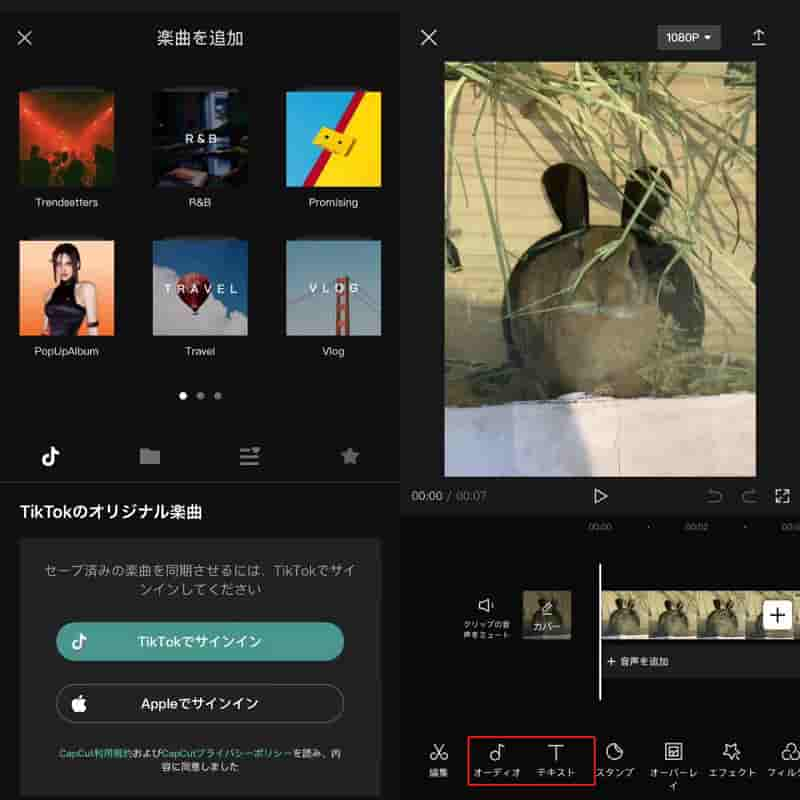
Step 3、動画に歌詞を挿入
テキストを追加する前に、テキストテンプレートを選択できます。そして、文字が入力できたら、その文字を動画の中のどのタイミングで表示させるか調節します。動画全体に歌詞を入力した後、右上の矢印をタップして、編集できた歌詞動画を出力できます。
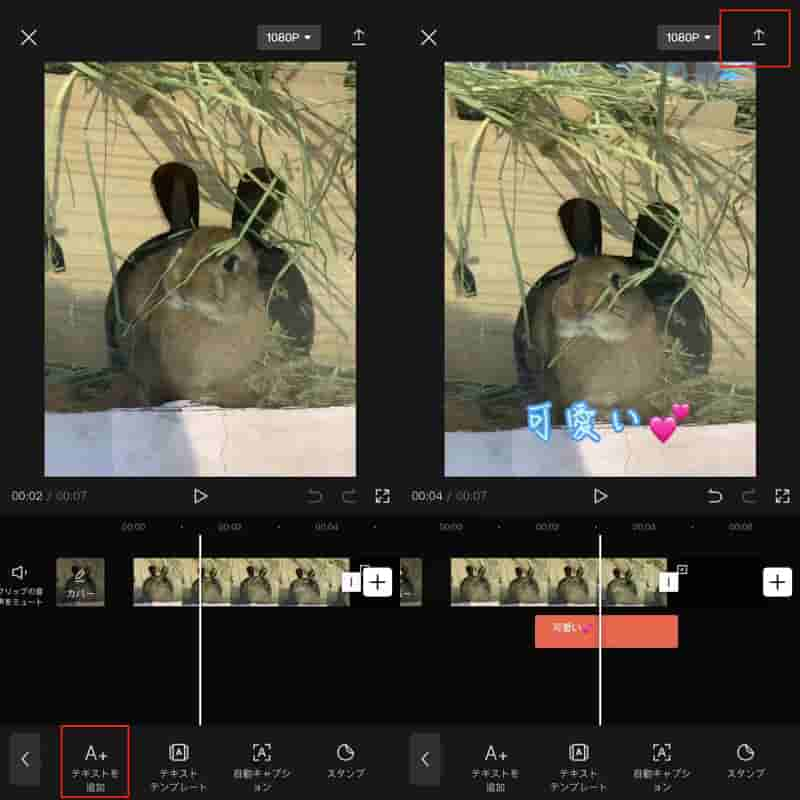
CapCutのようなスマホ用の動画編集アプリを使って、いつでもどこでも歌詞動画を作成できるのて、とても便利ですね。しかし、このようなアプリに拡大機能を備えても、細かいところを編集するとき、少し難しいと感じられます。
歌詞 動画 作り方に関するFAQ
Q1.歌詞動画は著作権に違反していますか?
自分が作ったオリジナル曲に歌詞を付けた動画を、動画サイトやSNSにアップロードするのは全く構いません。しかし、プロの歌手が歌っている楽曲に歌詞を付けた場合には、その楽曲の権利を持っているアーティストやレコード会社の著作権に注意しなければいけません。
Q2.オンラインで歌詞動画を作りたいですが、どうすればいいですか?
WoFoxのような歌詞動画の作成に特化したオンラインツールを使用すればいいです。動画とオーディオをタイムラインに追加し、テキストタイトルの中から歌詞を追加できます。最後、ダウンロードボタンをクリックして歌詞動画を作成できます。
Q3.ほかのスマホ用の歌詞動画を作成できるアプリをお勧めできますか?
iPhoneユーザーなら、iMovieを使用すれば十分だと思います。Androidユーザーなら、PicsArtとか、VivaVideoなどもいい選択です。興味があれば、お試しください。
よくある質問(FAQ)
以上は、PC向けのVidmore 動画変換とスマホ向けのCapCutを例にとして、パソコンとスマホで歌詞動画の作り方についての説明です。ご参考になれば幸いです。より良い歌詞動画を作成したいなら、やはりVidmore 動画変換のようなPC用のソフトほうが使いやすいと思います。このソフトによって、歌詞動画を作れる以外、Vlog、㎹なども作成できます。作成方法に興味があれば、Vlog 作り方、MV 作り方までご覧ください。

 Macbookで動画ファイルを編集できるソフト お薦め
Macbookで動画ファイルを編集できるソフト お薦め 【無料】PCで動画にフィルター効果を付ける方法
【無料】PCで動画にフィルター効果を付ける方法 4K 動画を編集する最適なソフト おすすめ
4K 動画を編集する最適なソフト おすすめ